Page 1

РУКОВОДСТВО ПОЛЬЗОВАТЕЛЯ
Проводные мыши серии K4
www.a4tech.ru
Page 2
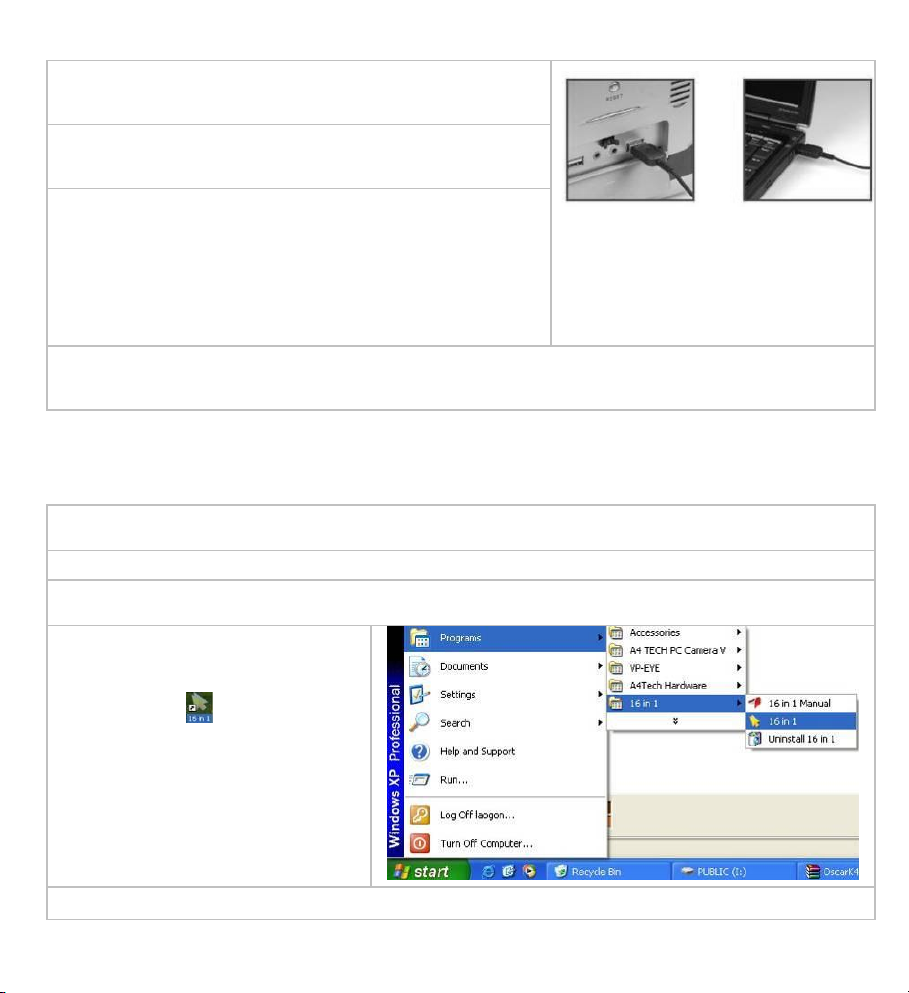
Подключение мыши
струкциям, появляющимся в процессе установки. После завершения
о
запустить открыв: Пуск
Шаг 1: Вставьте USB-штекер мыши в USB-порт
компьютера.
Шаг 2: Компьютер автоматически определит вашу
мышь.
Шаг 3: В противном случае:
1. Отсоедините и повторно воткните USB-штекер
мыши.
2. Попробуйте подключить мышь к другому
USB-порту.
Для подключения мыши не требуется пр Для настройки функций кнопок мыши
предварительно установите ПО.
Установка программного обеспечения
Совместимость ПО: Windows 2000, XP, XP (x64), 2003(x64), VISTA
A. Перед установкой удалите ранее установленное программное обеспечение для
другой мыши.
B. Запустите программу установки.
C. Следуйте ин
установки перезагрузите компьютер.
D. После успешного
завершения установки, на
рабочем столе появится
иконка “ ”. Запустить
программу можно дважды
кликнув по этой иконке.
Также программу можн
—Программы — 16 in 1.
Для удаления программы: Пуск – Программы – Uninstall 16 in 1.
2
Page 3
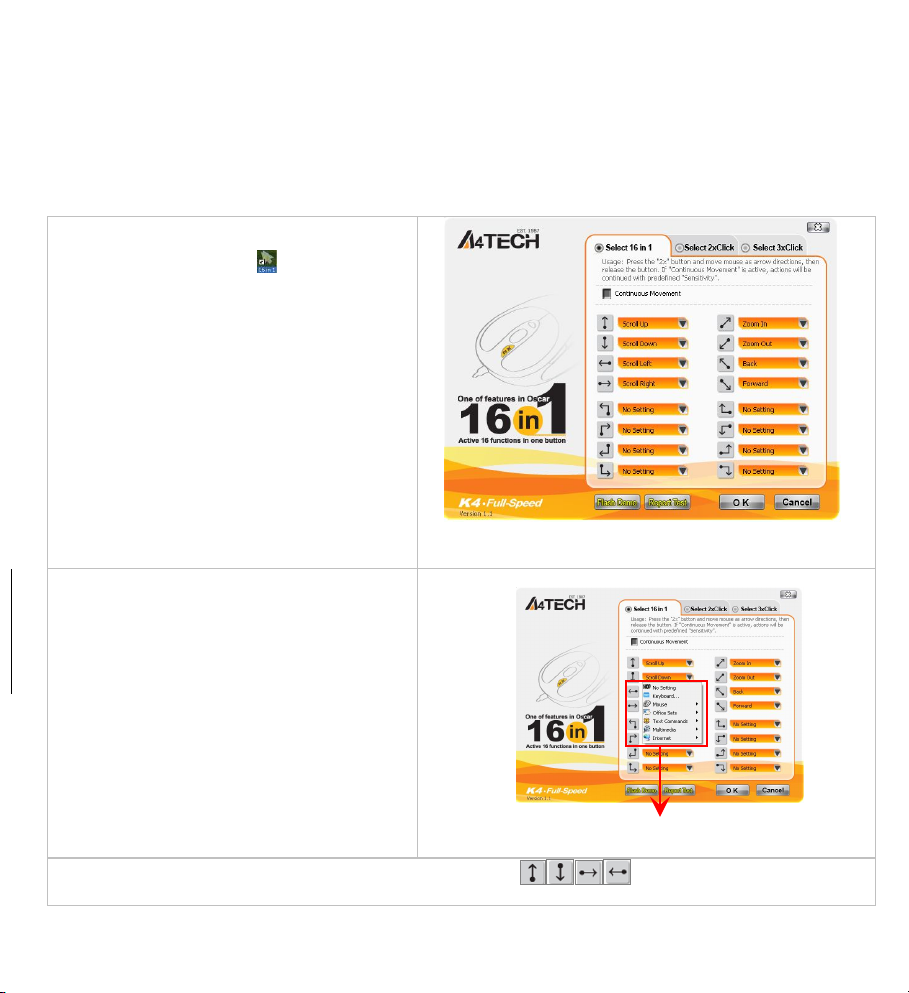
Программирование кнопки двойного клика на выполнение 16
функций
Кнопка двойного клика может быть настроена на выполнение до 16 функций
одновременно.
Использование программного обеспечения
1. Для запуска программы дважды
кликните по иконке на рабочем
столе или: Пуск – Программы – 16 in 1.
2. Меню “Mouse Gesture” (рис.1)
позволяет запрограммировать кнопку
двойного клика.
Рис.1 Меню “Mouse Gesture”
3. В меню Mouse Gesture, выберите
одну из предложенных функций,
которая будет соответствовать
перемещению мыши в
направлении, изображенном
стрелкой. (рис.2).
Пример: Выберите и нажмите одну из стрелок в меню Mouse Gesture,
3
Page 4

затем выберете из , (соответствующей опции мыши). Выберите и
нажмите одну из стрелок в меню Mouse Gesture, затем выберите и
из (интернет-опций).
Выберите и нажмите одну из стрелок в меню Mouse Gesture, затем выберите
“ ” и “ ” из (офисных опций).
Для сохранения настроек нажмите “OK”.
Доступные направления курсора
Нажав и удерживая кнопку, запрограммированную на выполнение 16 функций,
перемещайте мышь в одном из направлений, изображенных на рисунке.
Запрограммированные действия будут выполняться.
Scroll
Back
Scroll
Left
Zoom Out
2X
Zoom In
Scroll
Right
Forward
Scroll
4
Page 5

Проверим функцию Zoom In на примере программ ACDSee, PPT, и PDF
При нажатии на кнопку, запрограммированную на выполнение 16 функций, и
перемещении мыши в том направлении, на которое запрограммирована функция
Zoom In, например , вы сможете увеличивать размер изображений. Также вы легко
можете контролировать значение параметра увеличения, устанавливая числовое
значение.
a. Начало: Нажмите кнопку, запрограммированную на 16 функций.
b. Перемещение: Переместите мышь в нужном
направлении .
c. Завершение: Отпустите кнопку,
запрограммированную на 16 функций
Примечание. Установив соответствующее числовое
значение, вы можете регулировать длину
траектории.
Внимание! Если не выполнить перемещение (пункт
b), нажатие на кнопку приведет к выполнению стандартной функции.
Примечания:
1. Для получения дополнительной информации об использовании функции “16 in 1”
откройте в главном меню.
2. Длина линий, которые вы рисуете для выполнения каких-либо функций может
регулироваться путем установки числового значения.
Преимущества: Эти примеры демонстрируют, как быстро и просто можно выполнять
различные функции, такие как «Увеличение», «Уменьшение», «Влево», «Вправо»,
«Предыдущая страница», «Следующая страница» и т.д., используя всего одну клавишу.
5
Page 6

Программирование кнопки на выполнение функции двойного клика.
Если в меню выбрать “2xClick” или
“3xClick”, программируемая кнопка
будет выполнять функцию двойного или
тройного клика по умолчанию.
Функция двойного клика удобна при
работе в офисных приложениях,
поскольку позволяет открывать файлы и
запускать программы одним
Рис.3
нажатием.
Функция тройного клика удобна в играх
– позволяет совершать тройной выстрел
одним нажатием.
Проверка частоты опроса
Для проверки частоты опроса нужно выбрать “Report Rate Setting” в меню
программы.
Частота опроса – это частота передачи данных с мыши на компьютер.
Например, частота опроса равная 500Гц означает, что данные передаются на
компьютер 500 раз за секунду.
Частота опроса стандартной USB мыши составляет 125Гц, а PS/2 мыши – 100Гц. У
мышей A4Tech серий K3, K4, K5, K6, K7 и X7 частота опроса может
устанавливаться на уровне от 500Гц до 1000Гц, что обеспечивает четкость
позиционирования курсора.
6
Page 7

Колесо прокрутки 4D
Удобный способ прокрутки в 4х направлениях без нажатия на колесико.
1. Дважды кликните по иконке на панели задач и выберите “4D
Wheel”.
2. В окне “4D Wheel” показан принцип осуществления прокрутки. Когда курсор мыши
находится в секции А, колесиком осуществляется вертикальная прокрутка, при
перемещении курсора в секцию В – горизонтальная.
.
* Характеристики и технические параметры всей продукции A4TECH могут быть изменены
без предупреждения.
** Если вам необходима помощь по технической поддержке изделия, пожалуйста,
обратитесь по ссылке: http://www.a4tech.ru/support/hotline/.
7
